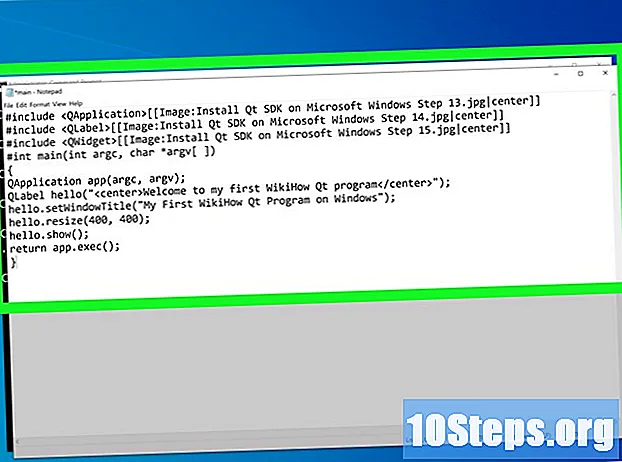
İçerik
Qt Yazılım Geliştirme Kiti (SDK), grafik kullanıcı arayüzlü (GUI) uygulamaların geliştirilmesinde yaygın olarak kullanılan, platformlar arası uygulamalar için bir çerçevedir. Windows, Linux ve Mac OS X üzerinde çalışan taşınabilir bir çerçevedir. Qt SDK, Windows, Linux ve Mac OS X üzerinde çalışacak uygulamalarınız için grafik arayüzler (GUI'ler) oluşturmanıza yardımcı olur. Qt, KDE, Google Earth, Skype, Linux Multimedia Studio ve VLC multimedya oynatıcıdır. Temel olarak, çapraz platform, Windows üzerinde oluşturduğunuz Qt uygulamalarının kaynak kodu aracılığıyla Linux ve Mac OS X'e aktarılabilir olduğu anlamına gelir. sınıflar: Qt SDK 4.8 için talimatlar güncellendi ve Qt SDK 5.0 için talimatlar eklendi
adımlar
Yöntem 1/6: Qt 4.8 SDK Yükleme Talimatları

Qt SDK için geliştirme ortamını kurmak için Qt SDK'yı indirmeniz gerekecektir. Windows'unuzu Qt uygulama geliştirme için hazırlama:- Qt SDK'yı indirin. Windows sürümünüzü seçin ve İnternet hızınıza bağlı olarak uzun bir indirme için hazırlanın. Çok hızlı bir internetiniz yoksa Qt SDK'yı çevrimdışı kurmayı seçmenizi öneririm. Windows için Qt SDK 1,7 GB'tır ve yavaş bir bağlantı üzerinden indirilmesi 6 saate kadar sürebilir.

Qt SDK yürütülebilir dosyasına tıklayarak Qt SDK'yı kurun. Qt SDK yürütülebilir dosyası yüklendikten sonra, komut satırından Qt komutlarını bulabilmesi için Windows PATH'ını düzenlemeniz gerekecektir. Windows PATH ortam değişkenini düzenlerken dikkatli olun.
Yöntem 2/6: Windows Vista / Windows 7 YOLUNU düzenleme:
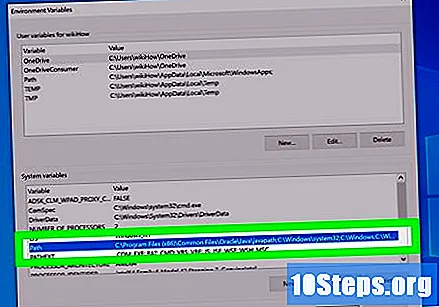
Aşağıdaki adımları takip et.- Başlat düğmesine tıklayın
- Denetim Masası'na tıklayın
- Sistem ve Güvenlik'i tıklayın
- Sistem'i tıklayın
- Gelişmiş sistem ayarları'nı tıklayın
- Ortam Değişkenlerine tıklayın
- Sistem çapında değişkenleri düzenlemek için YOL'a tıklayın
- Tamamlandığında Tamam'ı tıklayın
Yöntem 3/6: Windows 8'de PATH düzenleme:
Aşağıdaki adımları takip et.
- Görev çubuğunun alt köşesinde, Internet Explorer simgesinin yanında bulunan Klasör simgesini tıklayın.
- Bilgisayara gidin
- Özellikler'e sağ tıklayın
- Gelişmiş sistem ayarları'nı tıklayın
- Ortam Değişkenlerine tıklayın
- Sistem çapında değişkenleri düzenlemek için YOL'a tıklayın
- Tamamlandığında Tamam'ı tıklayın
Aşağıdakileri Windows PATH değişkenine ekleyin
- Yaz / Kopyala / Yapıştır: ; C: QtSDK mingw bin; C: QtSDK Desktop Qt 4.8.1 mingw bin;
- Bu, Windows'u komut satırından Qt SDK uygulamalarını derlemesi için yapılandıracak ve bilgilendirecektir. Sayılar 4.8.1 her güncellemede değişen Qt SDK sürüm numarasını belirtin, yeni sürüm numaralarını Qt SDK sürüm numaranızla değiştirin.
Önemli: Qt uygulamalarınızı oluşturabilmek için Qt SDK'da bulunan MinGW sürümünü kullanmanız gerekir. MinGW derleyicisinin başka bir sürümü Windows PATH'sine C: // MinGW / bin gibi yüklenirse, onu kaldırmanız gerekir. ve Qt SDK'da bulunan MinGW Qt sürümünü ekleyin. Bu çok önemlidir, eğer Windows'unuzda yüklü MinGW C / C ++ derleyicisinin başka bir sürümü varsa, onu PATH'den kaldırmanız gerekir, çünkü bu MinGW Qt sürümüyle çakışmaya neden olur ve Qt uygulamalarınız derlenmez ve derlenmez doğru komut satırından. Esasen, MinGW C / C ++ 'ın başka bir sürümünü kullanırsanız, Qt uygulamalarınız kapanacak ve size birkaç hata mesajı vererek çökecektir. Qt SDK'da bulunan MinGW C / C ++ derleyici sürümünü kullanmalısınız.
Bunu yaptığınızda, Qt SDK, Windows PATH'sinde olacaktır. Komut satırından derleme yapıp yapamayacağınızı görmek için bir komut istemi açın ve aşağıdaki komutu yazın:
Yaz / Kopyala / Yapıştır: qmake sürümü
- Şuna benzeyen bir cevabınız olmalı:
- ’QMake 2.01a sürümü
- ’C: QtSDK Desktop Qt 4.8.1 mingw lib'de Qt sürüm 4.8.1'i kullanma
Kaynak kodunu oluşturmak ve düzenlemek ve Qt uygulamalarınızı komut satırından derlemek için Not Defteri veya Wordpad gibi bir metin düzenleyici kullanarak uygulamalarınızı geliştirin.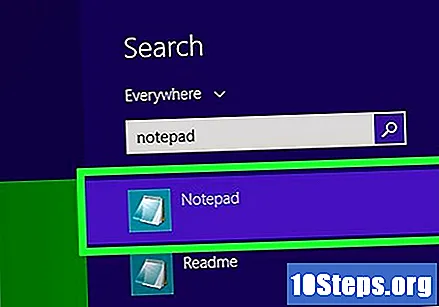
Qt SDK, yukarıdaki talimatlar kullanılarak Windows PATH'ına eklenir eklenmez, artık aşağıdaki komutları çalıştırarak uygulamalarınızı komut satırını kullanarak derleyebilirsiniz. Bir komut istemi açın ve aşağıdaki komutları yazın.
- Yaz / Kopyala / Yapıştır: mkdir Qt-Uygulamalar
- Yaz / Kopyala / Yapıştır: cd Qt-Uygulamaları
- Yaz / Kopyala / Yapıştır: mkdir QtHelloWorld
- Yaz / Kopyala / Yapıştır: cd QtHelloWorld
Ayrıca QtHelloWorld dizininde, Qt kodunuzu oluşturmak için Not Defteri veya WordPad gibi bir metin düzenleyici kullanın. Aşağıdakileri yazın:
- Yaz / Kopyala / Yapıştır: not defteri main.cpp
- Qt kaynak dosyasını main.cpp olarak kaydettiğinizden emin olun.
- veya
- Yaz / Kopyala / Yapıştır: wordpad'i başlat
- WordPad'i bir metin düzenleyici olarak kullanarak, kaynak kodunuzu manuel olarak main.cpp olarak kaydetmeniz gerekecektir.
Uygulamayı, seçtiğiniz metin düzenleyicide oluşturun. Aşağıdakileri yazın: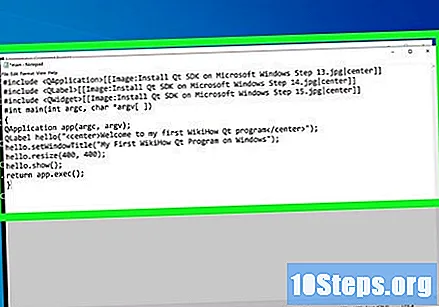
- Yaz / Kopyala / Yapıştır:
* Kaynak kodunu main.cpp olarak kaydedin * Hala QtHelloWorld dizininde, Qt kaynak kodunu derlemek ve bağlamak için aşağıdaki kodu çalıştırın: *Yaz / Kopyala / Yapıştır: qmake -project * * Bu, Qt * proje dosyasını oluşturacaktırYaz / Kopyala / Yapıştır: qmake * * Bu, Qt proje dosyasını derlenmek üzere hazırlayacaktır *Yaz / Kopyala / Yapıştır: make * * Bu, Qt kaynak kodunu çalıştırılabilir bir programda derler * Yukarıdaki görevler başarıyla tamamlandığında ve Qt'de hata yoksa, uygulamanız adlı hata ayıklama klasöründe oluşturulmuş olacaktır. QtHelloWorld, yürütülebilir bir dosya olarak, .exe. Hata ayıklama klasörüne girin ve üzerine tıklayarak veya komut satırından uygulamayı çalıştırarak Qt uygulamasını çalıştırın. *Yaz / Kopyala / Yapıştır: cd debug * * Hata ayıklama klasörünü girin *Yaz / Kopyala / Yapıştır: QtHelloWorld.exe * * Ve yeni yürütülebilir dosyanızı çalıştırın *Tebrikler Windows komut satırından ilk Qt uygulamanızı derlediniz.
Yöntem 4/6: Qt 5.0 SDK Yükleme Talimatları
Qt SDK için geliştirme ortamını kurmak için Qt SDK'yı indirmeniz gerekecektir. Windows'unuzu Qt uygulama geliştirme için hazırlama:
- Qt SDK'yı indirin. Windows sürümünüzü seçin ve İnternet hızınıza bağlı olarak uzun bir indirme için hazırlanın. Çok hızlı bir internetiniz yoksa Qt SDK'yı çevrimdışı kurmayı seçmenizi öneririm. Windows için Qt SDK 1,7 GB'tır ve yavaş bir bağlantı üzerinden indirilmesi 6 saate kadar sürebilir.
Qt SDK yürütülebilir dosyasına tıklayarak Qt SDK'yı kurun. Qt SDK yürütülebilir dosyası yüklendikten sonra, komut satırından Qt komutlarını bulabilmesi için Windows PATH'ını düzenlemeniz gerekecektir. Windows PATH ortam değişkenini düzenlerken dikkatli olun.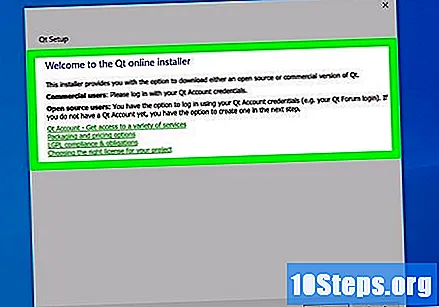
Yöntem 5/6: Windows Vista / Windows 7 YOLUNU düzenleme:
Aşağıdaki adımları takip et.
- Başlat düğmesine tıklayın
- Denetim Masası'na tıklayın
- Sistem ve Güvenlik'e tıklayın
- Sistem'i tıklayın
- Gelişmiş sistem ayarları'nı tıklayın
- Ortam Değişkenlerine tıklayın
- Sistem çapında değişkenleri düzenlemek için YOL'a tıklayın
- Tamamlandığında Tamam'ı tıklayın
Yöntem 6/6: Windows 8'de PATH düzenleme:
Aşağıdaki adımları takip et.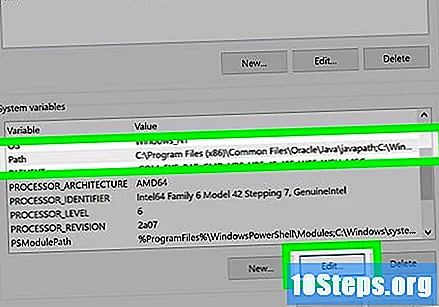
- Görev çubuğunun alt köşesinde, Internet Explorer simgesinin yanında bulunan Klasör simgesini tıklayın.
- Bilgisayara gidin
- Özellikler'e sağ tıklayın
- Gelişmiş sistem ayarları'nı tıklayın
- Ortam Değişkenlerine tıklayın
- Sistem çapında değişkenleri düzenlemek için YOL'a tıklayın
- Tamamlandığında Tamam'ı tıklayın
Aşağıdakileri Windows PATH değişkenine ekleyin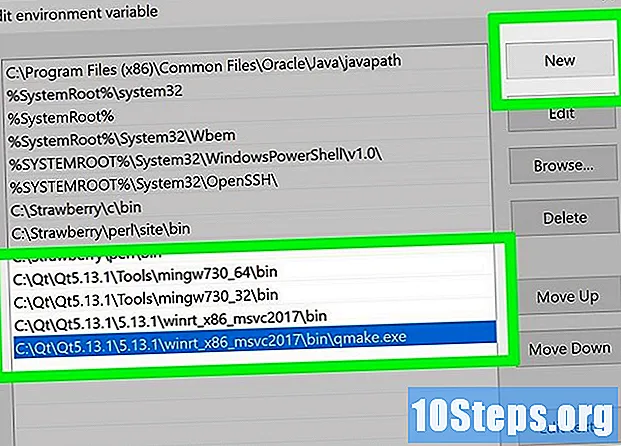
- Yaz / Kopyala / Yapıştır:; C: Qt Qt5.0.2 5.0.2 mingw47_32 bin; C: Qt Qt5.0.2 Tools MinGW bin;
- Bu, Windows'u komut satırından Qt SDK uygulamalarını derlemesi için yapılandıracak ve bilgilendirecektir. Sayılar 4.8.1 her güncellemede değişen Qt SDK sürüm numarasını belirtin, yeni sürüm numaralarını Qt SDK sürüm numaranızla değiştirin.
Önemli: Qt uygulamalarınızı oluşturabilmek için Qt SDK'da bulunan MinGW sürümünü kullanmanız gerekir. MinGW derleyicisinin başka bir sürümü Windows PATH'sine C: // MinGW / bin gibi yüklenirse, onu kaldırmanız gerekir. ve Qt SDK'da bulunan MinGW Qt sürümünü ekleyin. Bu çok önemlidir, eğer Windows'unuzda yüklü MinGW C / C ++ derleyicisinin başka bir sürümü varsa, onu PATH'den kaldırmanız gerekir, çünkü bu MinGW Qt sürümüyle çakışmaya neden olur ve Qt uygulamalarınız derlenmez ve derlenmez doğru komut satırından. Esasen, MinGW C / C ++ 'ın başka bir sürümünü kullanırsanız, Qt uygulamalarınız kapanacak ve size birkaç hata mesajı vererek çökecektir. Qt SDK'da bulunan MinGW C / C ++ derleyici sürümünü kullanmalısınız.
Bunu yaptığınızda, Qt SDK, Windows PATH'sinde olacaktır. Komut satırından derleme yapıp yapamayacağınızı görmek için bir komut istemi açın ve aşağıdaki komutu yazın:
Yaz / Kopyala / Yapıştır: qmake sürümü
- Şuna benzer bir cevap almalısınız:
- ’QMake sürüm 3.0
- ’C: Qt Qt5.0.2 mingw lib'de Qt sürüm 5.0.2'yi kullanma
Kaynak kodunu oluşturmak ve düzenlemek ve Qt uygulamalarınızı komut satırından derlemek için Not Defteri veya Wordpad gibi bir metin düzenleyici kullanarak uygulamalarınızı geliştirin.
Qt SDK, yukarıdaki talimatlar kullanılarak Windows PATH'ına eklenir eklenmez, artık aşağıdaki komutları çalıştırarak uygulamalarınızı komut satırını kullanarak derleyebilirsiniz. Bir komut istemi açın ve aşağıdaki komutları yazın.
- Yaz / Kopyala / Yapıştır: mkdir Qt-Uygulamalar
- Yaz / Kopyala / Yapıştır: cd Qt-Uygulamaları
- Yaz / Kopyala / Yapıştır: mkdir QtHelloWorld
- Yaz / Kopyala / Yapıştır: cd QtHelloWorld
Ayrıca QtHelloWorld dizininde, Qt kodunuzu oluşturmak için Not Defteri veya WordPad gibi bir metin düzenleyici kullanın. Aşağıdakileri yazın:
- Yaz / Kopyala / Yapıştır: not defteri main.cpp
- Qt kaynak kodunu main.cpp olarak kaydettiğinizden emin olun.
- veya
- Yaz / Kopyala / Yapıştır: wordpad'i başlat
- WordPad'i bir metin düzenleyici olarak kullanarak, kaynak kodunuzu manuel olarak main.cpp olarak kaydetmeniz gerekecektir.
Uygulamayı, seçtiğiniz metin düzenleyicide oluşturun. Aşağıdakileri yazın: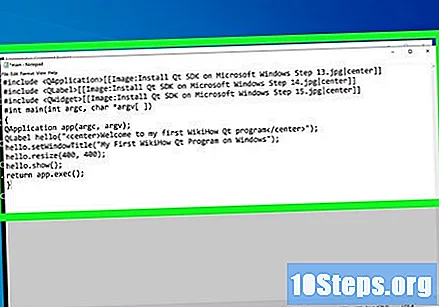
- Yaz / Kopyala / Yapıştır:
- Kaynak kodunu main.cpp olarak kaydedin
- Hala QtHelloWorld dizininde, Qt kaynak kodunu derlemek ve bağlamak için aşağıdaki kodu çalıştırın:
- Yaz / Kopyala / Yapıştır: qmake -project
- Bu, Qt proje dosyasını oluşturacaktır
- Ancak, Qt SDK'nın 5.0 sürümünde, bir metin düzenleyici kullanmalı ve aşağıdakileri *. Pro dosyanıza eklemelisiniz.Nano veya gedit gibi bir metin düzenleyici kullanın ve aşağıdaki komutları girin:
- Yaz / Kopyala / Yapıştır: not defteri QtHelloWorld.pro
- Oluşturulan QtHelloWorld.pro dosyanız şöyle görünmelidir:
- Oluşturulan QtHelloWorld.pro dosyanızı şöyle görünecek şekilde düzenleyin:
- Aşağıdaki satırları QtHelloWorld.pro dosyasına TARGET kelimesinin altına eklediğinizde, qmake komutunu çalıştırın.
- Yaz / Kopyala / Yapıştır: QT + = çekirdek gui
- Yaz / Kopyala / Yapıştır: QT + = aletler
- Dosyayı kaydet ve çık
- Yaz / Kopyala / Yapıştır: qmake
- Bu, Qt make dosyasını oluşturacaktır
- Yaz / Kopyala / Yapıştır: Yapmak
- Bu, bir yürütülebilir dosya oluşturarak sisteminizdeki Qt make dosyasını derleyecektir. Bu noktada, hata olmadığı sürece dosyanın bir yürütülebilir dosyada derlenmiş olması gerekir.
- Yukarıdaki görevler başarıyla gerçekleştirildikten ve Qt'de herhangi bir hata olmadığında, uygulamanız QtHelloWorld adlı yayın klasöründe yürütülebilir bir dosya olarak oluşturulacak ve .exe. Sürüm klasörüne girin ve üzerine tıklayarak veya komut satırından uygulamayı çalıştırarak Qt uygulamasını çalıştırın.
- Yaz / Kopyala / Yapıştır: cd sürümü
- Sürüm klasörüne girin
- Yaz / Kopyala / Yapıştır: QtHelloWorld.exe
- Ve yeni yürütülebilir dosyanızı çalıştırın
- Tebrikler Windows komut satırından ilk Qt uygulamanızı derlediniz.


